虽然 TS 和 MP4 格式都存储视频和音频数据,但它们的功能和应用程序有很大差异。了解它们的主要区别以及如何在它们之间进行转换对于更好的播放和高效的存储至关重要。这篇文章讨论了 TS 和 MP4 之间的主要区别,探讨了从 TS到MP4,并指导您完成将 TS 文件高效转换为可播放 MP4 的过程。
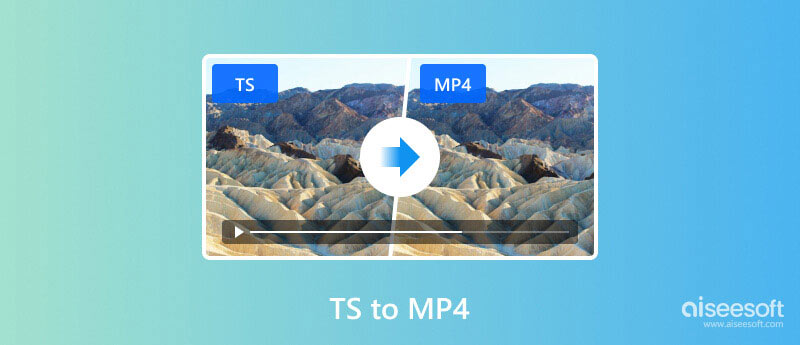
TS(传输流)主要用于流式传输视频和音频,特别是在卫星和有线电视等广播应用中。与 MP4 不同,TS 并不针对一般播放,而是针对网络上的高效传输进行了优化。它将媒体分解成小数据包。即使带宽有限,也能实现流畅的流媒体传输。
MP4 是 MPEG-4 Part 14 的缩写,是一种广泛使用的多媒体容器格式。 MP4可以保存各种类型的数据,包括音频、视频、字幕和图像。灵活性使其成为在各种设备和播放器上存储和播放视频文件的合适格式。
您可能出于多种原因想要将 TS 文件转换为 MP4。例如,TS 文件无法在您的智能手机或平板电脑上播放,您需要将其转换为 MP4 以便更广泛地访问。如果您在媒体播放器上播放 TS 文件时遇到问题,将 TS 转换为 MP4 可能是解决方案。而且,与 TS 相比,大多数编辑软件通常对 MP4 有更好的支持。
Aiseesoft视频转换大师 可以转换各种视频格式,包括TS、MP4、MKV、FLV、AVI等流行格式。它具有多种功能,可以满足不同的转换需求。该 TS 到 MP4 转换器声称在转换过程中保持原始视频质量。此外,该软件还提供基本的编辑功能。您可以在保存转换后的视频之前对它们进行个性化设置。

资料下载
100% 安全。无广告。
100% 安全。无广告。
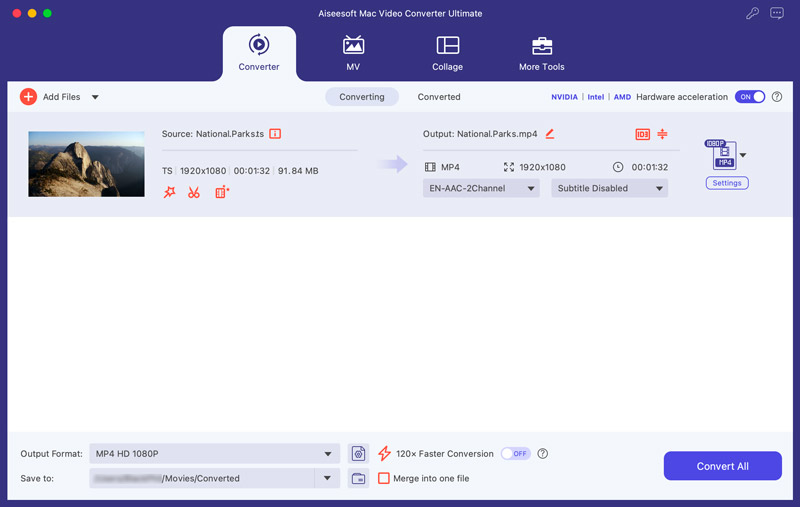
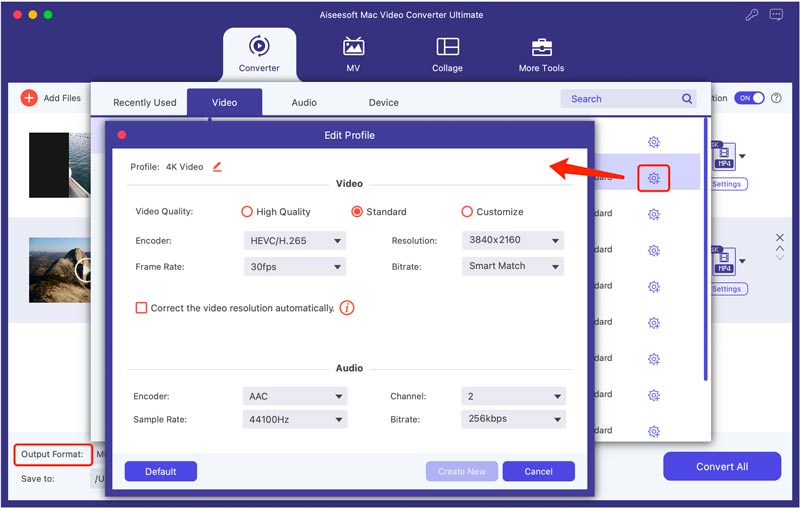
经过我30多次TS转换的测试,Aiseesoft可以提供稳定的体验。在免费试用期间,我可以在购买完整许可证之前测试所有功能。重要的是要注意免费试用可能有限制。
VLC 是一种流行的免费开源媒体播放器,还提供基本的视频转换功能。以下是如何在 VLC 中将 TS 文件转换为 MP4。
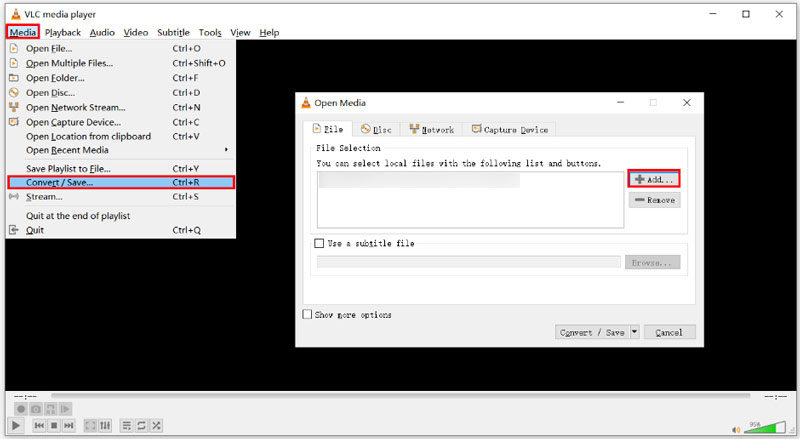
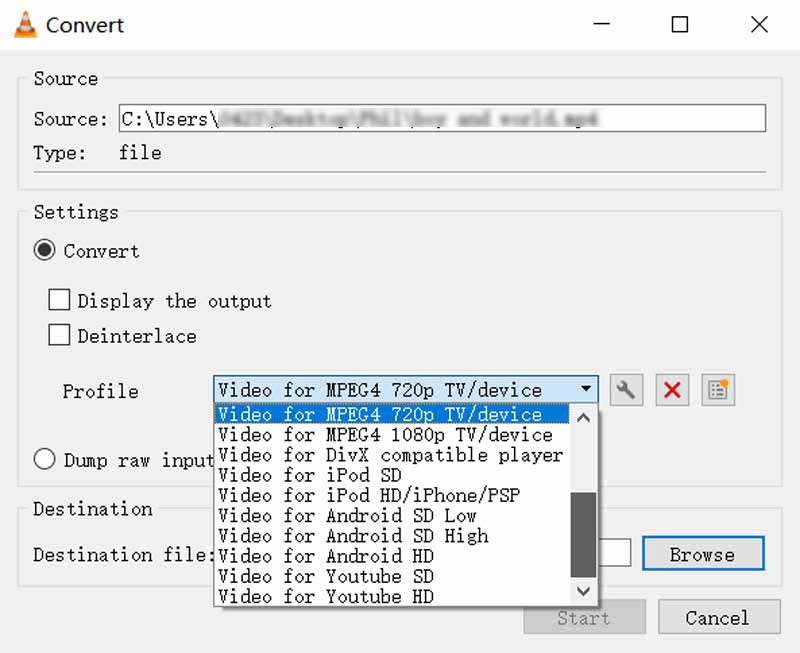
FFmpeg是一个强大的命令行 TS转换器 用于多媒体操作,包括视频转换。从官方网站下载并安装适合您系统的 FFmpeg 版本。然后,按照以下步骤将 TS 文件转换为 MP。
有许多在线工具可用于转换文件,包括 TS 到 MP4。一些受欢迎的选项包括 Aiseesoft 免费在线视频转换、CloudConvert、FreeConvert、VEED 和 ZAMZAR。这些网站通常可以免费使用并且不需要注册。
Aiseesoft 免费在线视频转换 支持所有常用的视频和音频格式,包括 TS 和 MP4。它还允许您在转换过程中控制视频质量和文件大小。您可以导航到在线 TS 到 MP4 转换器,上传文件,然后开始转换。
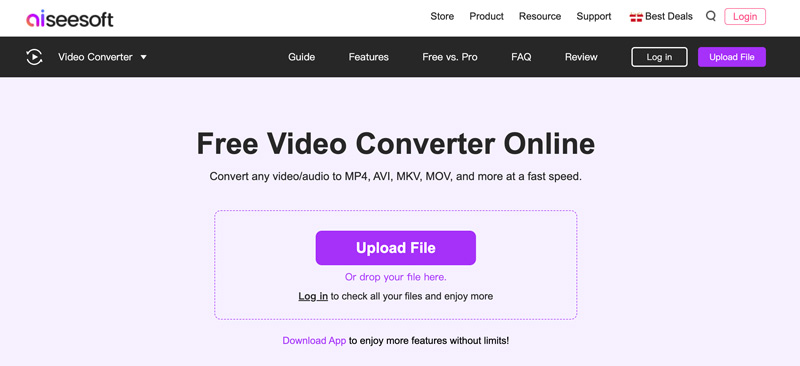
VEED.IO 允许您上传 TS 文件,将 MP4 设置为目标格式,然后下载转换后的文件。您还可以在下载之前编辑视频。
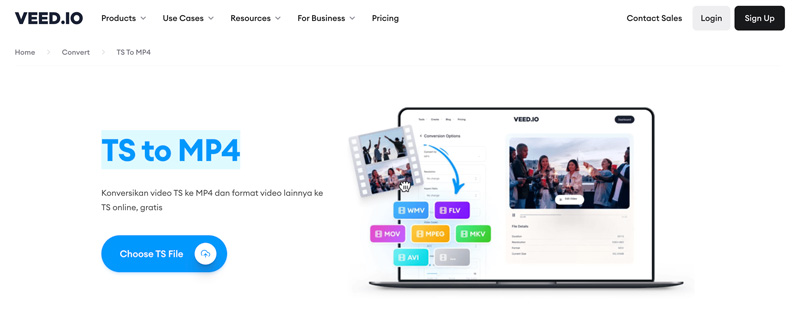
虽然使用免费的在线转换器可以方便地进行偶尔的转换,但由于潜在的限制和安全问题,谨慎使用它们很重要。
大多数在线转换器对上传文件都有大小限制。确保您的 TS 文件低于允许的限制。此外,请确保转换器对文件上传和下载使用加密,以保护您的隐私。此外,您可以使用此工具来更改 MTS到MP4.
我可以将 TS 重命名为 MP4 吗?
不,仅将 TS 文件重命名为 MP4 不会将其转换为可播放的 MP4 文件。重命名会更改文件扩展名,即附加在文件名末尾的标签,但不会改变文件的实际内容或格式。要将TS文件转换为可播放的MP4格式,您需要使用专用的视频转换软件,例如 Aiseesoft视频转换大师.
TS和MP4一样吗?
MP4和TS虽然都存储视频和音频数据,但并不完全相同。 MP4 是一种用于存储和播放视频的多功能容器格式,而 TS 专门用于流媒体应用程序。
Windows 10/11可以打开TS文件吗?
现代版本的 VLC 不再具有播放 SWF 文件的功能。由于 Flash 技术的衰落和相关的安全漏洞,SWF 对于大多数用户来说不太相关。
结论
这篇文章讨论 TS 和 MP4 格式之间的差异。您可以选择您喜欢的转换方式来轻松转换您的 TS 文件转 MP4,确保更广泛的兼容性和更流畅的播放。

Video Converter Ultimate 是一款出色的视频转换器、编辑器和增强器,可以转换、增强和编辑 1000 种格式等的视频和音乐。
100% 安全。无广告。
100% 安全。无广告。